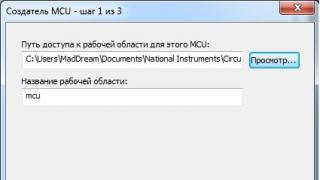Svi volimo ljeto zbog dugo očekivane prilike za uživanje u blagim zracima sunca. Međutim, ovo je zaista teško vrijeme za naše računare zbog podmuklog neprijatelja zvanog pregrijavanje.
Kao što znate, sve komponente računara, a posebno procesori, tokom rada emituju određenu količinu toplote. Za normalno funkcionisanje sistema, mora se ukloniti, osiguravajući optimalne temperaturne uslove. Ovaj zadatak postaje mnogo teži s dolaskom ljetnih vrućina, kada se standardni CO više ne mogu nositi, posebno ako ste overklokovali svoj PC.
Rezultat pregrijavanja može biti ili potpuni kvar računara ili trajna nestabilnost sistema, koja se izražava u pojavljivanju čudnih grešaka, zamrzavanja i iznenadnog ponovnog pokretanja. Da bi se spriječile ovakve neugodne posljedice, potrebno je držati pod kontrolom temperaturu PC komponenti specijalni programi, čiji pregled vam predstavljamo.
temp core | www.alcpu.com/CoreTemp
Core Temp je kompaktan, lagan alat za praćenje temperature procesora u realnom vremenu. Uslužni program radi sa Intel procesorima i AMD proizvodima, a podržava ga vrlo širok raspon modela, uključujući najnovija dostignuća. CoreTemp može prikazati u sistemskoj traci temperaturu, frekvenciju ili opterećenje za svako jezgro. Osim toga, za preuzimanje je dostupan poseban gadget koji prikazuje ove parametre na radnoj površini, kao i dodatak za Windows. medija centar. Aplikacija ima funkciju upozorenja o pregrijavanju u obliku opisa.
speedfan | www.almico.com/speedfan.php

SpeedFan je jedan od najstarijih i najpopularnijih programa ovog tipa. Njegove mogućnosti nadilaze jednostavno praćenje temperature: može očitati napone, frekvenciju, brzinu ventilatora, SMART podatke, temperatura teška disk, kao i prikaz trenutnih vrijednosti odabranih senzora u traci. Glavna karakteristika aplikacije je mogućnost podešavanja brzine ventilatora u zavisnosti od temperature procesora. Osim toga, uslužni program održava statistiku i sprema informacije u log datoteku, crta grafikone promjena temperature, napona i brzine rotacije hladnjaka.
Real Temp | www.techpowerup.com/realtemp

Real Temp je program za praćenje temperature dizajniran isključivo za Intel procesori(Core, Dual Core, Quad Core i Core i7). Radi pod svim verzijama Windowsa i ne zahtijeva instalaciju. Podaci se čitaju direktno sa senzora koji se nalazi u jezgri CPU-a, tako da su očitanja uslužnog programa, prema riječima programera, najbliža stvarnim. Real Temp ima funkciju upozorenja ili hitnog isključivanja računara po dolasku granične vrijednosti. Uz aplikaciju također možete testirati senzor temperature i brzinu procesora.
hmonitor | www.hmonitor.net

hmonitor može pratiti temperaturu jezgre procesora i tvrdi disk, napon i brzina ventilatora. Program ima širok spektar opcija za podešavanje prikaza kontrolisanih parametara. Izbor razne aktivnosti koje proizvodi uslužni program kada se procesor pregrije, omogućit će automatski način rada reagovati na vanredne situacije. To može biti podnošenje zvučni signal, automatsko isključivanje sistem ili pokretanje cijele skripte (na primjer, slanje email administrator). Hmonitor je plaćen (shareware) i može se koristiti u svim Windows verzije.
CPU termometar | www.cputhermometer.com

Ovaj program je vjerovatno najlakše pregledati. Sve što može da uradi je da prikaže temperaturu i upotrebu CPU-a u sistemskoj paleti. Uslužni program je jako skraćena verzija gore navedenog otvoreni hardver Monitor, u kojem je ostala samo jedna funkcija. U postavkama je dozvoljeno odrediti boju indikacije i autostart uz pokretanje sistema. Međutim, tako ograničena funkcionalnost imao malo uticaja na apetite aplikacije - ovaj termometar je mnogo proždrljiviji od svojih mnogo naprednijih konkurenata. Uprkos slobodan status, CPU termometar vjerovatno neće biti najbolji izbor.
PC-Čarobnjak | www.cpuid.com/softwares/pc-wizard.html

PC-Čarobnjak je cijeli softverski paket, koji može pratiti i dijagnosticirati gotovo sve kompjuterske komponente. Ova aplikacija se može koristiti za analizu konfiguracije sistema i testiranje hardvera, uključujući procjenu performansi procesora, provjeru ram memorija, brzina naporno raditi disk i još mnogo toga. Kada je minimiziran, PC-Wizard može prikazati glavne sistemske parametre, uključujući temperaturu CPU-a, u obliku malog displeja koji se nalazi na vrhu svih prozora. Stoga ih uvijek možete vidjeti i brzo odgovoriti.
Otvori hardverski monitor | openhardwaremonitor.org

Program je proizvod zajednice programera open source. Prati temperaturu, brzinu ventilatora, napon, opterećenje i frekvencija sata računarski procesor. otvoren Hardverski monitor Podržava većinu modernih matičnih ploča Intel platforme i AMD. Osim toga, uslužni program može čitati SMART očitavanja tvrdi diskovi i senzori video adaptera. Bilo koji parametar se može prikazati kao poseban gadžet na radnoj površini ili kao ikona u traci. Aplikacija se koristi ne samo u svim verzijama Windowsa, već iu Linuxu.
Temp Taskbar za Windows 7 | anonymous-thing.deviantart.com

Program je namijenjen isključivo da demonstrira temperaturu procesora, ali to čini vrlo na neobičan način. Nakon pokretanja Temp Taskbar-a, cijeli Panel postaje indikator Windows zadaci, na kojoj se pojavljuje zelena temperaturna skala CPU-a, a tipke aplikacije koje se nalaze na panelu uopće ne ometaju njegov prikaz. Po dolasku visoki nivo skala je obojena žuta, a na kritičnim vrijednostima - crvenom bojom. Odgovarajući parametri i boje se postavljaju u postavkama uslužnog programa. Njime se upravlja pomoću ikone u sistemskoj paleti.
U ovoj temi predlažem da postavim uputstva o predivnom RealTemp programu za zaštitu od pregrijavanja. Pomoći će vam da na vrijeme zaustavite računar i pustite ga da se malo ohladi prije nego što temperatura dostigne kritičnu temperaturu, pri kojoj dolazi do pregrijavanja i komadi željeza će se morati samo izbaciti. Da video kartica laptopa ne bi izgorjela kada igrate teške igrice, potrebno je samo (pored redovnog čišćenja sistema za hlađenje/radijatora i zamjene termalne paste/termo jastučića) koristiti program za praćenje i isključivanje u hitnim slučajevima kada visoke temperature. Ovo je najvažnije u RealTemp-u - zaštita od pregrijavanja video kartice u laptopu, kao i zaštita od pregrijavanja i praćenje temperature centralnog procesora.
RealTemp Free. Odlikuje se malom težinom (cca. 350 KB), ona ne rezerviše junk files i unosi u registar. Radi za :
2K/XP/Vista/Win 7/64-bit
Program je na engleskom, autor je jasno naznačio da neće biti lokalizacije. Razvio ga je unclewebb, ako ste jako zainteresirani za njega, možete postaviti neka pitanja (). RealTemp je izbor uglednog techpowerup tech foruma.
Šta da trčim? RealTemp.exe ili RealTempGT.exe ili i7TurboGT.exe ?
-Sve zavisi od vašeg Intel procesora: Najverovatnije vam je potreban RealTemp.exe, osim ako nemate 6 jezgrenih CPU-a (onda je RealTempGT za vas). i7TurboGT.exe je testni program (može pokazati šta nit/jezgro radi), ne treba vam.
Idi postavke programa:
- Označite GPU okvire za praćenje temperature video kartice, Core (sva dostupna jezgra) - za temperature CPU jezgara.
- Temperatura alarma - označite polje za upozorenja
- Navedite kritične temperature. Za procesor (CPU), možete ga pronaći iz specifikacija na Internetu posebno za vaš procesor (ali obično nije veći od 100 stepeni, manje je bolje), morate proguglati ili izmjeriti temperaturu prigušivanja ( prigušivanje sata) sredstva treće strane i naznačite par stepeni manje (kako ne biste izgubili napajanje računara zbog pregrijavanja). Što se tiče video čipova, sve je složenije, nije uvijek moguće dobiti tačan odgovor na ovo pitanje na internetu, ali ništa vas ne sprječava da potražite specifikaciju posebno za svoj video čip. I ne nalazeći odgovor ispod mog kamena, samo sam izmjerio temperaturu normalan rad bez zaostajanja (jedan od simptoma pregrijavanja) u igrama i postavite maksimalnu temperaturu na 95 stepeni. Ovaj parametar (kritičan Maksimalna temperatura video čip-GPU) je veoma važno - zavisi da li možete zaštititi svoj laptop od izgaranja sa ovim postavkama, pažljivo shvatite, niko ne daje garanciju, sva odgovornost je na vama, ovo je samo moje lično iskustvo.
- Stvoriti tekstualnu datoteku u Notepad-u, kopirajte tekst ispod, a zatim ga sačuvajte sa ekstenzijom .Bat
@echo off rundll32.exe powrprof.dll,SetSuspendState //prebaciti se u režim hibernacije
- Kliknite na AlarmExe i odredite putanju do kreirane batch datoteke. To će omogućiti, po dolasku kritična temperatura- pokretanje hibernacije (gašenje sa očuvanjem svih procesa radi hlađenja računara).
- Označite polje za tip vašeg video čipa (Ati ili Nvidia)
- Provjerite opcije za omogućavanje programa - Start Minimized i Minimize on Cloze - da slučajno ne isključite zaštitu i da ne ometate dodatni prozori(u traci će biti samo ikone sa temperaturom.
- Sačuvajte sve postavke
Sada ponovo pokrenite računar i proverite da li je sve radilo kako treba.
Moderne tehnologije proizvodnje procesora podrazumijevaju upotrebu višejezgrenih čipova, gdje je svako jezgro zasebna računska jedinica koja se može koristiti operativni sistem za neke proračune. Neravnomjerno opterećenje će uticati na temperaturu i pojedinačne jezgre i cijelog procesora. Za vizuelnu kontrolu svih temperaturnih uslova možete koristiti mali program Real Temp na ruskom. Ovaj uslužni program vam omogućava da u realnom vremenu pratite sve parametre koji su prisutni višejezgarni procesori Intel. karakteristična karakteristika Real Temp je da ga svako može preuzeti i instalirati vrlo jednostavno i brzo.
Program Real Temp ne zahtijeva nikakvu prethodnu instalaciju i može se koristiti odmah nakon preuzimanja besplatno. Princip rada uslužnog programa temelji se na čitanju informacija sa temperaturnih senzora koji se nalaze unutar čipa i pretvaranju u standardne stupnjeve Celzijusa uz daljnju vizualizaciju već standardiziranih vrijednosti na ekranu. Tokom rada mogu se bilježiti trenutne, maksimalne i minimalne vrijednosti temperature, kao i pratiti trenuci početka prigušivanja.
To utility Real Temp Uključen je izuzetno brz i precizan benchmark koji vam omogućava da procijenite performanse procesora u kratkom vremenu i u dinamici vidite promjenu njegovih temperaturnih karakteristika pod utjecajem opterećenja. Po potrebi je moguće provjeriti prisutnost i funkcionalnost tehnologije povećanja frekvencije turbo boost.
Razlozi za preuzimanje Real Temp na ruskom može biti mnogo. Jedna od njih je potreba da se utvrdi uzrok iznenadnog usporavanja računara, koji može biti uzrokovan jako pregrijavanje procesor.
Funkcionalni Real Temp
- provjera funkcionalnosti energetski štedljivih tehnologija procesora;
- dirigovanje kompletan protokol komunalni poslovi;
- podešavanje za zvučno upozorenje pri dostizanju kritične vrijednosti CPU temperature ili GPU;
- kalibracija senzora za procesor i za svako njegovo jezgro.